Un grand nombre de photos de haute qualité sur l'iPhone occuperait la majeure partie de l'espace de l'appareil. Pour libérer l'espace de stockage, vous pourriez les extraire de votre iPhone. Lisez cet article pour savoir comment sauvegarder photos iPhone sur disque dur externe.

Comment sauvegarder photos iPhone sur disque dur externe sous Windows 10/11 ?
J'ai environ 4K photos et vidéos stockées sur mon iPhone 11 et qui ont occupé le stockage de l'iPhone. Je voudrais les sauvegarder sur mon disque dur externe. Comment faire ?
- Question de la communauté Apple
Vous avez peut-être pris ou collecté de nombreuses photos intéressantes sur votre iPhone. Ils sont si précieux qu'il faut en prendre grand soin. En tant que données sur iPhone, elles peuvent être perdues de quelque manière que ce soit. Si vous ne sauvegardez pas les photos de l'iPhone, elles risquent d'être perdues après le vol ou la casse de l'appareil.
De plus, iOS n'est pas définitivement sûr. Les utilisateurs ont signalé qu'ils mettaient à jour iOS 13 mais il manque des photos. Par conséquent, ce serait un bon choix de laisser une copie des photos de l'iPhone sur le disque dur externe. Le contenu suivant vous aidera à transférer facilement des photos de l'iPhone vers un lecteur externe.
Section 1. Comment sauvegarder photos iPhone sur disque dur externe (directement)
Section 2. Comment sauvegarder photos iPhone sur disque dur externe sous Windows 10/11
Section 3. Comment sauvegarder photos iPhone sur disque dur externe avec iCloud
Solutions : impossible de sauvegarder photos iPhone sur disque dur externe
Pour sauvegarder les photos de l'iPhone sur un disque externe en peu de temps, vous avez besoin de l'aide d'un outil professionnel. FoneTool est un logiciel de sauvegarde professionnel gratuit pour iPhone. Il vous permet de transférer photos iPhone sur clé USB ou disque dur externe à la vitesse la plus rapide. En outre, il peut aussi être utilisé pour transférer des fichiers multimédias comme la musique et les vidéos.
Prévisualiser et sélectionner chaque photo sur iPhone pour enregistrer les bonnes images.
Transférer toutes les 100 photos sur un disque dur externe en 2 secondes.
Restaurer les photos de votre disque dur externe sur n'importe quel autre iPad ou iPod Touch (iOS 18/17 pris en charge).
Étape 1. Téléchargez FoneTool. Connectez l'iPhone et le disque dur externe à l'ordinateur.
Étape 2. Cliquez sur Sauvegarde de téléphone > Sauvegarde sélective > Démarrer la sauvegarde. Cliquez sur l'icône de Photos pour prévisualiser les photos.
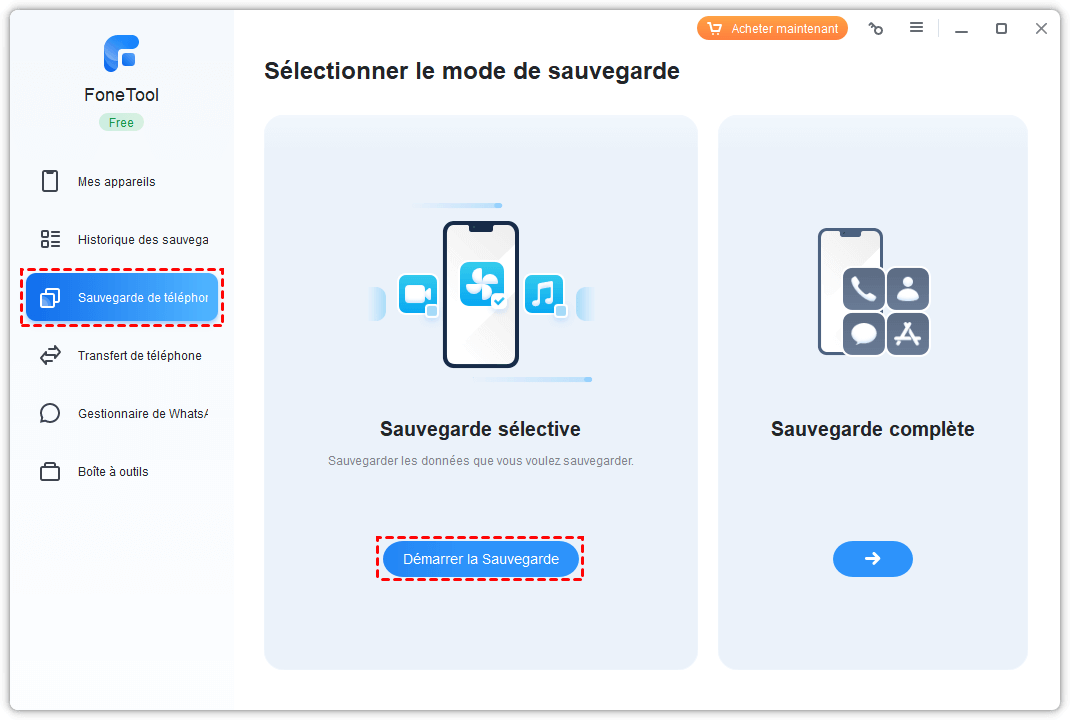
Étape 3. Vous pouvez vérifier les photos et tous les albums pour sauvegarder toutes les images sur votre iPhone. Ou sélectionnez les photos dont vous avez besoin. Cliquez ensuite sur le bouton OK.
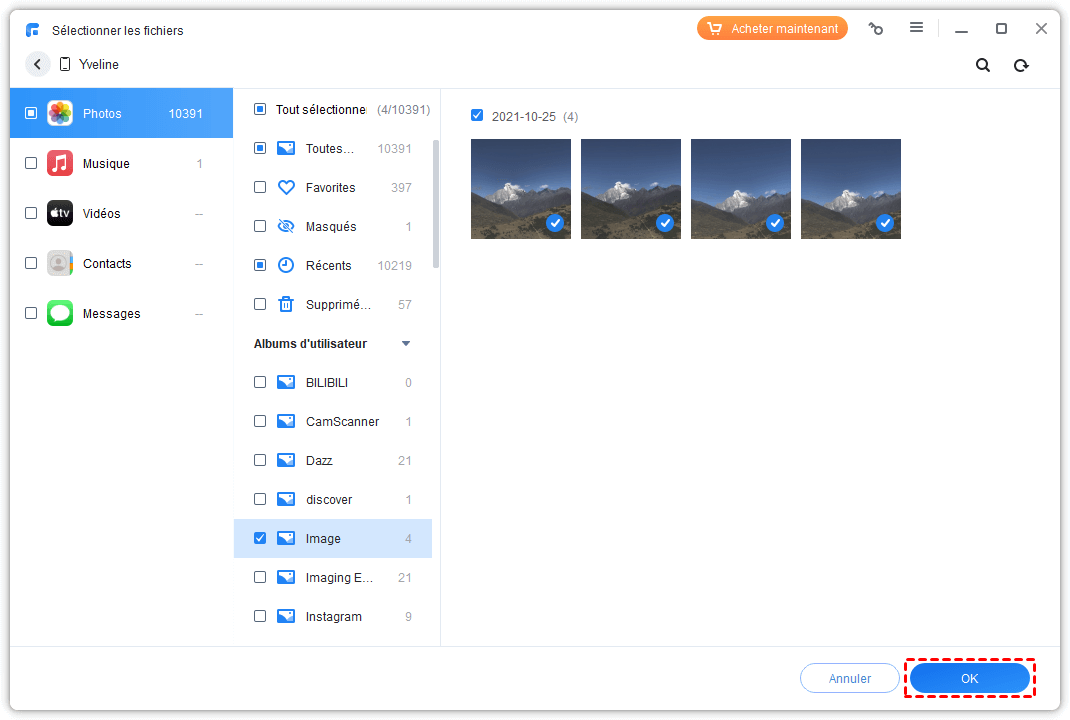
Étape 4. Cliquez sur le chemin de stockage pour modifier la destination, puis cliquez sur Démarrer la sauvegarde pour transférer les photos iPhone sur un disque dur externe en quelques secondes.
FoneTool peut non seulement vous aider à sauvegarder les photos de l'iPhone, mais c'est aussi une excellente alternative à iTunes. Vous pourriez l'utiliser pour sauvegarder iPhone sur disque dur externe sans iTunes.
Si vous utilisez un ordinateur Windows, il peut être facile d'utiliser l'application intégrée Photos pour exporter les photos de l'iPhone vers l'ordinateur, puis déplacer toutes les photos souhaitées vers le disque dur externe.
Étape 1. Connectez l'iPhone et le disque dur externe à l'ordinateur Windows avec un câble USB et autoriser l'ordinateur à accéder à votre iPhone.
Étape 2. Accédez à la barre de recherche sur le bureau et recherchez Photos.
Étape 3. Cliquez sur Importer, puis sélectionnez À partir d'un périphérique connecté.
Étape 4. Sélectionner les photos que vous voulez transférer sur votre disque dur externe. Après la sélection et la confirmation, cliquez sur Importer pour commencer le processus.
Vous avez peut-être utilisé iCloud pour enregistrer toutes les photos de l'iPhone. Ils peuvent également être déplacés vers un disque dur externe. Il existe deux façons d'afficher et de télécharger des photos iCloud sur un ordinateur.
Obtenir des photos à partir de la page : Accédez au site de iCloud> connectez-vous avec votre identifiant Apple > cliquez sur l'icône de Photos > sélectionnez les photos à télécharger > cliquez sur Télécharger les éléments sélectionnés > connectez le disque dur externe à l'ordinateur et déplacez-les dedans. En utilisant cette méthode, vous pouvez également déplacer des fichiers de iCloud vers un disque dur externe sur le site.
Obtenir des photos via le client iCloud : Télécharger iCloud pour Windows> connectez-vous à votre identifiant Apple > cochez Photos > cochez Télécharger des photos, Charger des photos ou Créer de nouveaux dossiers dans Options > entrez dans l'Explorateur Windows > cliquez sur iCloud Photos > Cliquez sur Télécharger des photos et des vidéos > connectez le disque dur externe à l'ordinateur et déplacez les photos iCloud de le dossier se télécharge dedans.
Si vous pensez que vous avez encore des photos dans la sauvegarde iPhone créée avec iCloud, vous devriez télécharger la sauvegarde iCloud sur PC.
Parfois, vous pouvez rencontrer des problèmes lors de la sauvegarde des photos de l'iPhone sur l'ordinateur, cela est souvent causé par iPhone se déconnecte de l'ordinateurou manquant pour le conducteur nécessaire. Vous pouvez redémarrer l'ordinateur et l'iPhone, et résoudre le problème en utilisant les 3 méthodes :
Comment sauvegarder photos iPhone sur disque dur externe ? Cet article vous donne la réponse. Vous pouvez utiliser l'outil professionnel FoneTool pour transférer des photos iPhone sur un disque dur externe en quelques secondes. Vous pouvez également utiliser Windows Photos pour importer des photos de l'iPhone sur un ordinateur, puis les transférer sur un disque dur externe. Si vous avez déjà enregistré des photos iPhone sur iCloud, vous pouvez les télécharger, puis les déplacer sur un disque dur externe.
En plus de sauvegarder les photos iPhone sur disque dur externe, vous pouvez aussi sauvegarder iPad sur disque dur externe avec FoneTool en un seul clic.
Partagez ce passage pour aider plus d'utilisateurs.